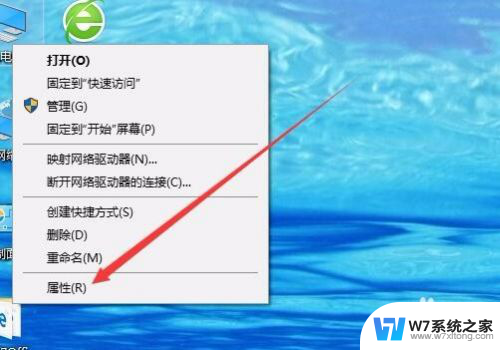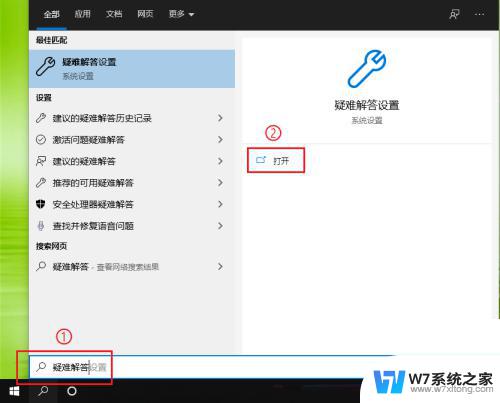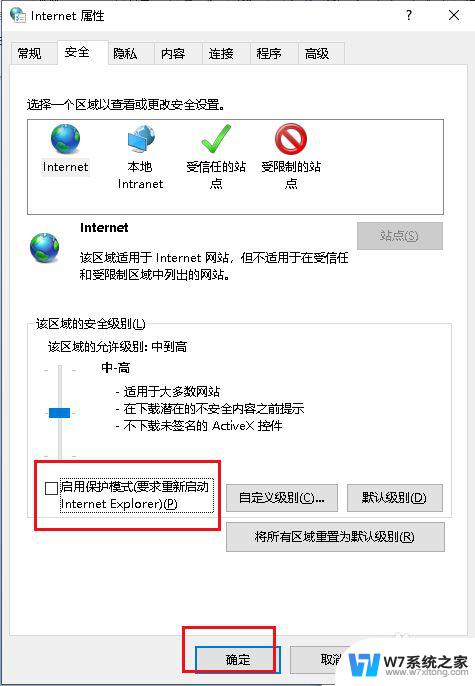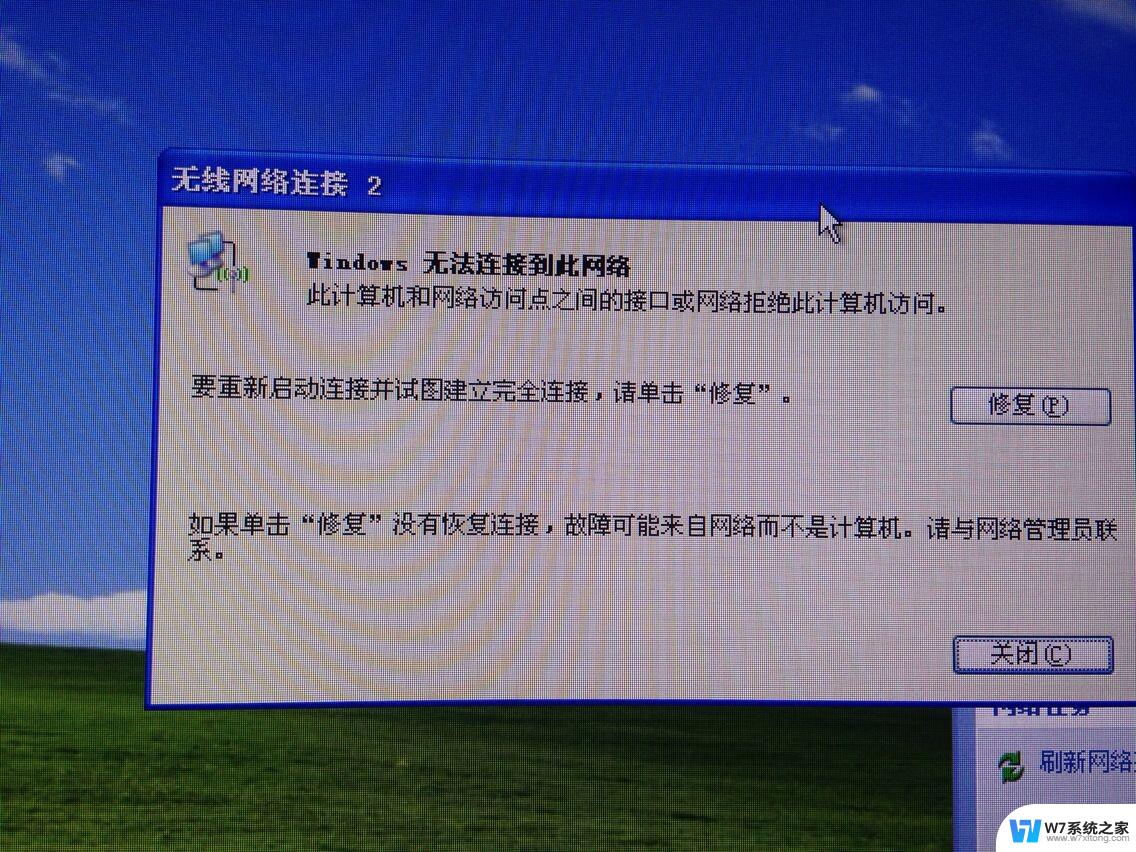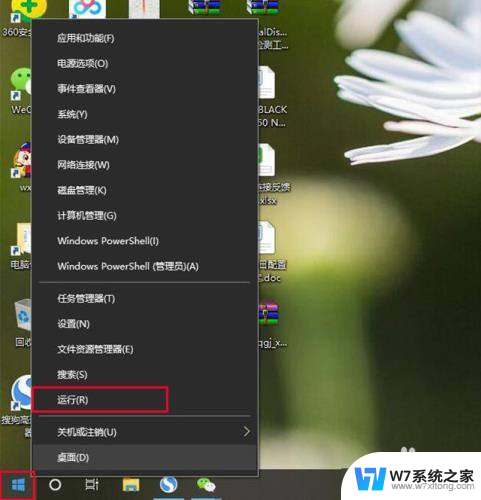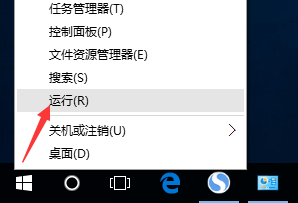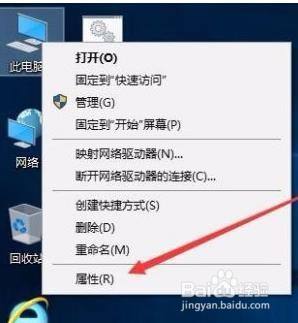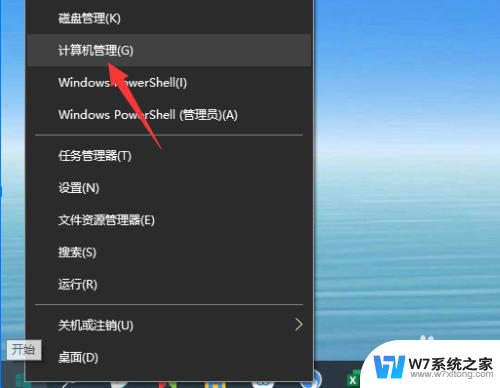网络连接禁用后怎么启用 Win10网络被禁用了怎么恢复本地连接
更新时间:2024-04-03 12:00:59作者:yang
当我们在使用Win10系统时,有时候会遇到网络连接被禁用的情况,这可能会给我们的工作和生活带来困扰,不过不用担心只要按照正确的步骤操作,我们就可以很快恢复本地连接,重新享受网络带来的便利和乐趣。接下来让我们一起来了解一下网络连接禁用后如何启用Win10网络,以及网络被禁用了如何恢复本地连接的方法。
操作方法:
1.在Windows10桌面,右键点击桌面上的“此电脑”图标。然后在弹出的菜单中选择“属性”菜单项。
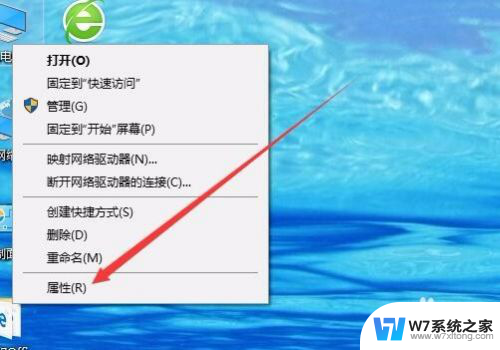
2.这时会打开Windows10的系统窗口,点击左侧边栏的“设备管理器”菜单项。
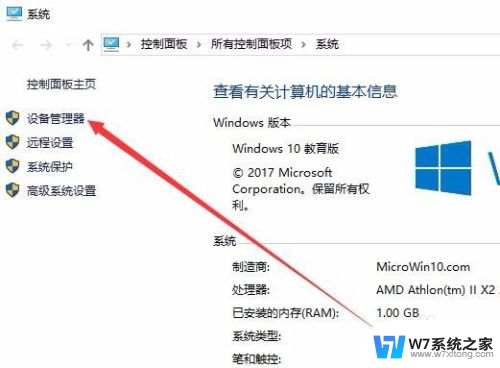
3.在打开的设备管理器窗口中,点击“网络适配器”菜单项。
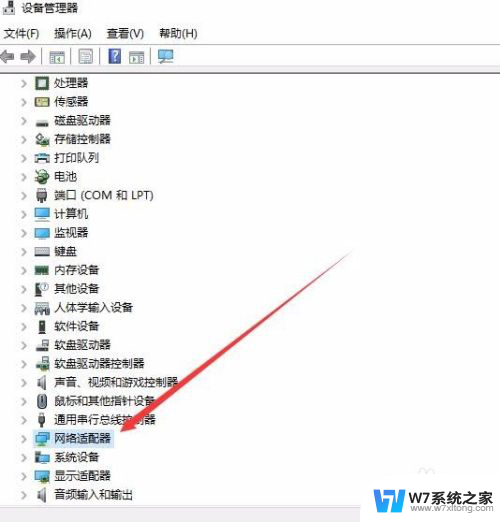
4.在展开的网络适配器页面中,右键点击网卡驱动。然后在弹出菜单中选择“启用设备”菜单项即可。这样就可以启用被禁用的网卡了。
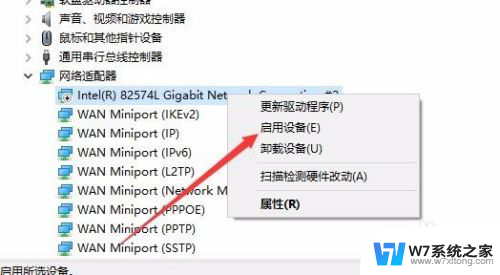
以上就是网络连接禁用后如何启用的全部内容,如果您有任何疑问,可以按照小编的方法来操作,希望这些方法能够帮助到大家。